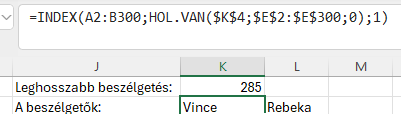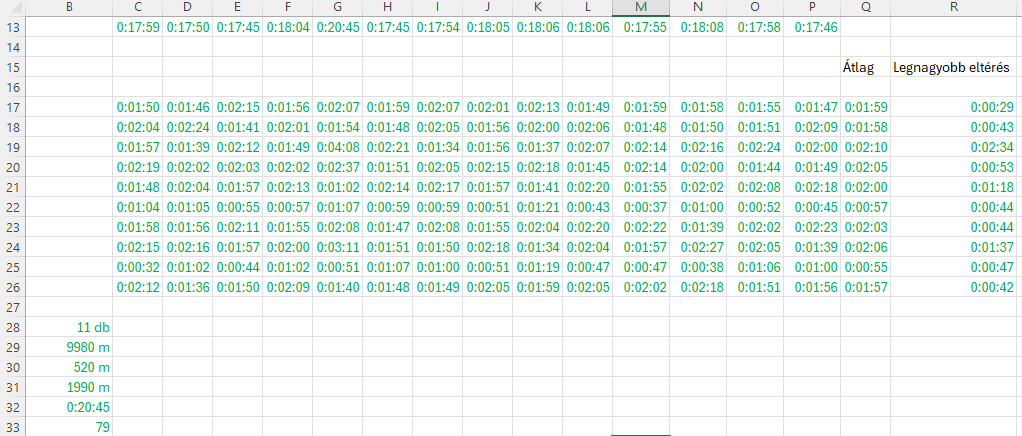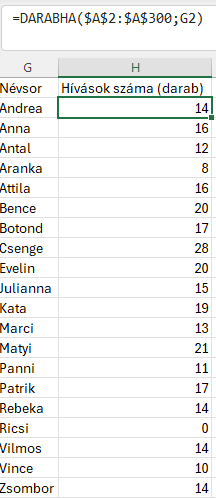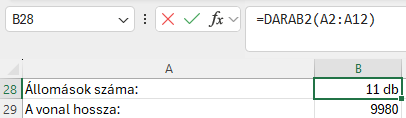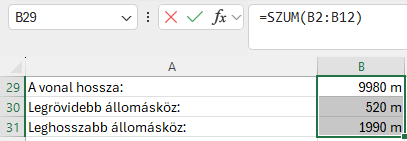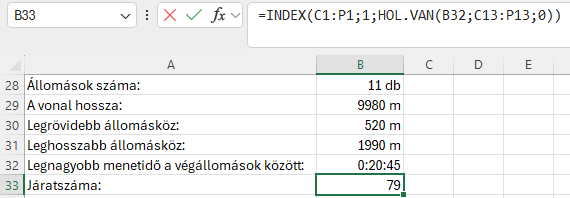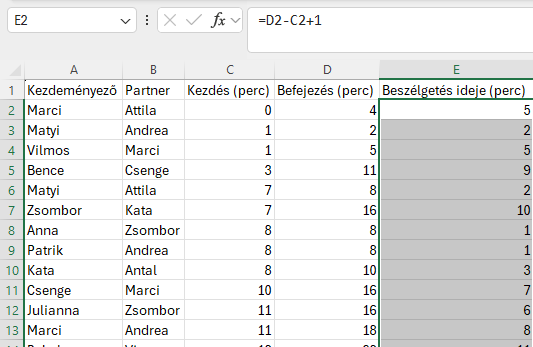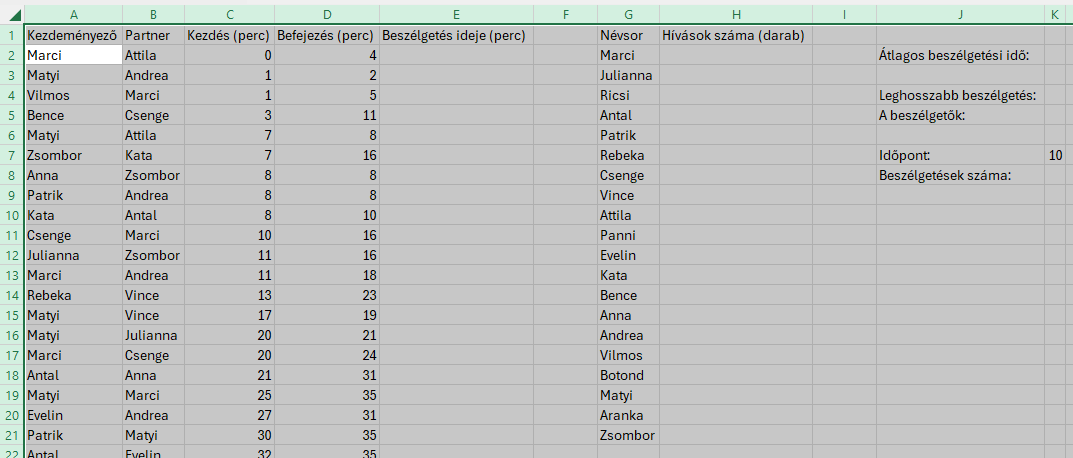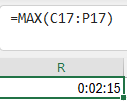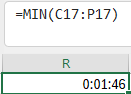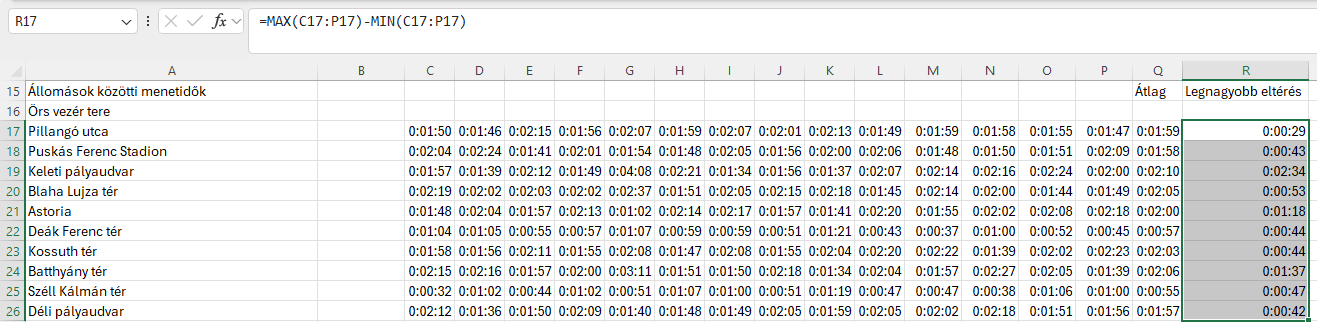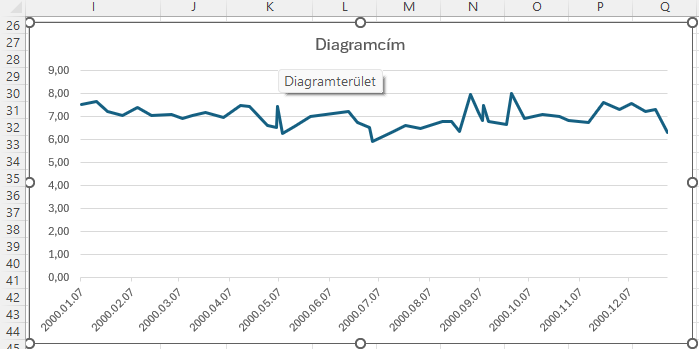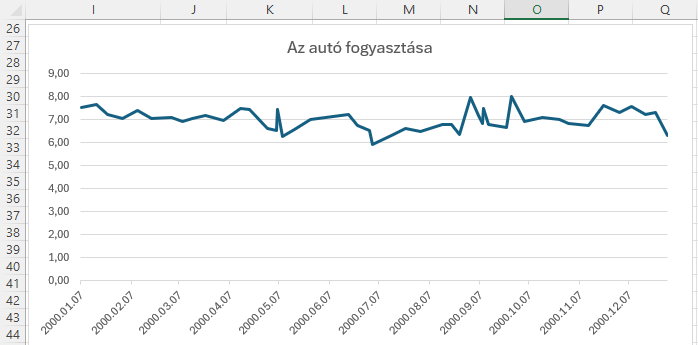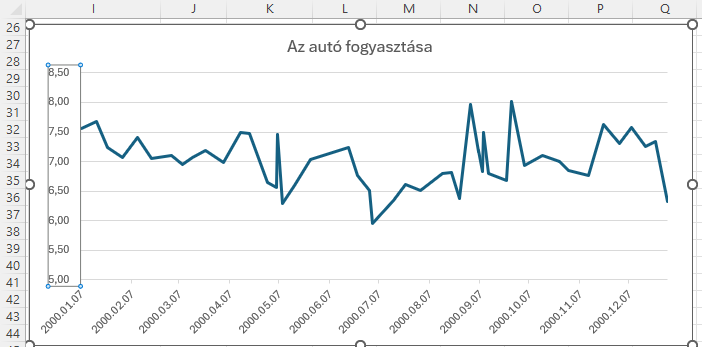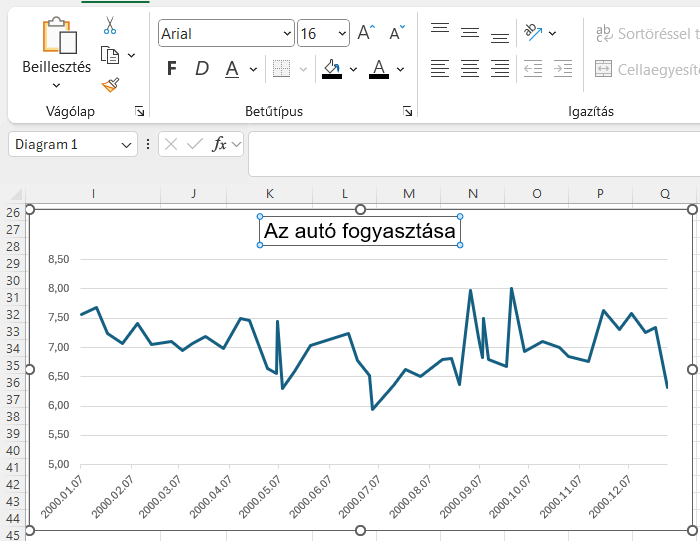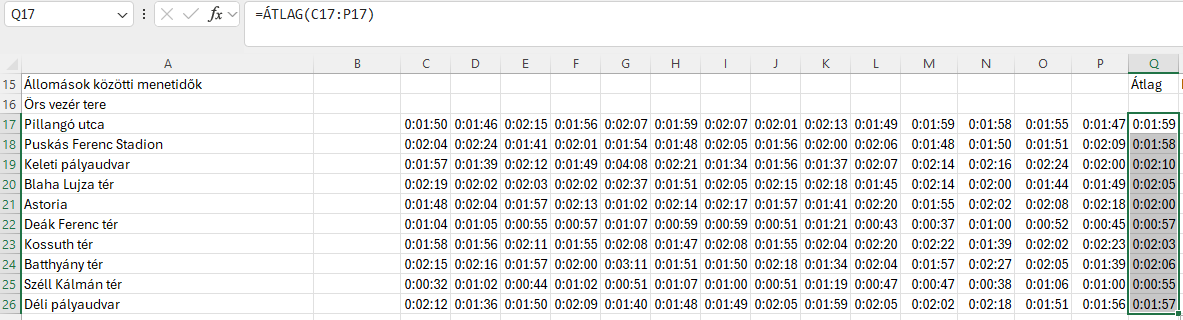Csevegőszoba 5. MAX, HOL.VAN, INDEX
Csevegőszoba 5. MAX, HOL.VAN, INDEX
Egy nagyobb baráti társaság egy szombat délután hálózati csevegést folytatott zárt körben. A chatszoba megnyitása után a beszélgetések párban történtek, de egy-egy tag egyszerre több beszélgetésben is részt vehetett.
A csevegőprogram naplójában előre rögzítették a társaság névsorát. A chatszoba megnyitása után pedig minden beszélgetés esetén eltárolták a kezdeményező és a partner nevét, valamint a beszélgetés kezdő és befejező időpontját. Az időpontokat a chatszoba megnyitása óta eltelt percek számával adták meg. A csevegőszoba naplójában rögzített adatok a naplo.txt állományban állnak rendelkezésünkre.
A feladata a forrásállományban található feljegyzési adatok elemzése a megadott szempontok alapján.
Az A oszlop a beszélgetést kezdeményező, a B oszlop a meghívott partner nevét tartalmazza. A C és D oszlopban a beszélgetés kezdő és befejező időpontját tartalmazza a táblázat (percben). A G oszlopban a baráti társaság tagjainak neve van.
5. A K4-es cellában határozza meg a leghosszabb beszélgetés időtartamát! A K5-ös és L5-ös cellákba írassa ki az ebben a beszélgetésben résztvevő két tag nevét! Feltételezheti, hogy több ugyanilyen hosszúságú beszélgetés nem volt.
Leghosszabb beszélgetést a MAX függvénnyel határozzuk meg.
MAX : Egy értékhalmazban szereplő legnagyobb számot adja meg. A logikai értékeket és szövegeket figyelmen kívül hagyja.
Képlete:
=MAX(szám1;szám2;....szám255)
szám1;szám2;....szám255 - E2:E300 cellatartományon beül vizsgálja meg, melyik a leghosszabb beszélgetés
Képlete:
=MAX(E2:E300)
A HOL.VAN és az INDEX függvénnyel tudjuk meghatározni a két beszélgető partnert.
HOL.VAN : Egy adott értéknek megfelelő tömbelem viszonylagos helyét adja meg adott sorrendben.
Képlete:
=HOL.VAN(keresési_érték; tábla; [egyezés_típusa])
keresési_érték : K4 maximális beszélgetés hossza, mivel másolhatóként szeretnénk a függvényt, ezért lezárjuk $K$4
tábla : E2:E300 - beszélgetés ideje, mivel másolhatóként szeretnénk a függvényt, ezért lezárjuk - $E$2:$E$300
egyezés_típusa : egyenlőnek kell lenni a keresési értékkel, tehát 0.
Képlete:
=HOL.VAN($K$4;$E$2:$E$300;0)
A helyhez tartozó név meghatározása az INDEX függvény segítségével.
INDEX - Értéket vagy hivatkozást ad vissza egy adott tartomány bizonyos sorának és oszlopának metszéspontjában lévő cellából.
Képlete:
=INDEX(tömb; sor_szám; [oszlop_szám])
tömb : ahol a nevek fel vannak sorolva - A2:B300, cellatartomány
sor_szám : amit az előbb beírtunk képletet : HOL.VAN(J8;E2:E119;0)
[oszlop_szám] 1, képlet másolásnál 2, így mindkét beszélgető partnert megkapjuk.
Képlete:
=INDEX(A2:B300;HOL.VAN($K$4;$E$2:$E$300;0);1)
Eredmény: